Πώς να δημιουργήσετε ένα κουίζ σε φόρμες της Microsoft
Microsoft φόρμες της Microsoft Ήρωας / / August 05, 2021

Τελευταία ενημέρωση στις

Αν θέλετε να δοκιμάσετε τις γνώσεις των μαθητών, των εργαζομένων ή των εκπαιδευομένων σας, δείτε πώς μπορείτε εύκολα να δημιουργήσετε ένα κουίζ στις φόρμες της Microsoft.
Δημιουργώντας ένα διαδικτυακό κουίζ, μπορείτε να ζητήσετε από τους μαθητές, τους υπαλλήλους ή τους εκπαιδευόμενους σας να δοκιμάσουν τις γνώσεις τους από οπουδήποτε. Το Microsoft Forms προσφέρει κάτι περισσότερο από απλό βασικές μορφές και επιλογές έρευνας. Μπορείτε επίσης να δημιουργήσετε ένα κουίζ με αυτό.
Δημιουργήστε ένα κουίζ στις φόρμες της Microsoft
Για να ξεκινήσετε, κατευθυνθείτε προς Microsoft Forms και συνδεθείτε Στη συνέχεια, επιλέξτε Νέο κουίζ στην κεντρική σελίδα. Είναι σημαντικό να επιλέξετε αυτήν την επιλογή και όχι Νέα φόρμα, επειδή το κουίζ έχει πρόσθετες ρυθμίσεις που θα χρειαστείτε.
Δώστε στο κουίζ σας έναν τίτλο και προαιρετικά μια περιγραφή.

Στη συνέχεια, μπορείτε να αρχίσετε να προσθέτετε τις ερωτήσεις και τις απαντήσεις σας. Ας προσθέσουμε μερικά για να δείτε πώς λειτουργεί η ρύθμιση κουίζ.
Προσθέστε ερωτήσεις κουίζ και απαντήσεις
Για κάθε ερώτηση, κάντε κλικ Προσθεσε νεο και στη συνέχεια επιλέξτε τον τύπο της ερώτησης που θέλετε να προσθέσετε.

Δεδομένου ότι αυτό είναι ένα κουίζ, πιθανότατα θα θέλετε να κάνετε κάθε ερώτηση Απαιτείται και προαιρετικά εκχωρήστε α Σημείο αξία. Και οι δύο επιλογές εμφανίζονται στο κάτω μέρος κάθε τύπου ερώτησης.
Ερώτηση κειμένου
Πιθανότατα θα θέλετε να ξεκινήσετε με μια ερώτηση τύπου κειμένου, ώστε ο ερωτώμενος να εισαγάγει το όνομά του. Μπορείτε να κάνετε μια μόνο ερώτηση για το πλήρες όνομά τους ή δύο ξεχωριστές για το όνομα και το επώνυμο.
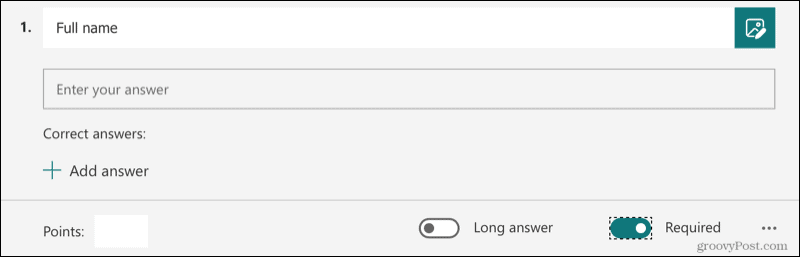
Εάν χρησιμοποιείτε τον τύπο ερώτησης κειμένου για άλλες ερωτήσεις στο κουίζ σας, έχετε την επιλογή να ενεργοποιήσετε Μακρά απάντηση αν θέλετε να επιτρέψετε περισσότερο κείμενο.
Ερώτηση Επιλογής
Μια δημοφιλής ερώτηση τύπου κουίζ είναι μια επιλογή (πολλαπλής επιλογής). Για αυτήν και για τις υπόλοιπες ερωτήσεις, θα θελήσετε να προσθέσετε τις σωστές απαντήσεις.
Πληκτρολογήστε την ερώτηση, προσθέστε τις πιθανές απαντήσεις και κάντε κλικ Προσθήκη επιλογής να συμπεριλάβει περισσότερα εάν είναι απαραίτητο. Τοποθετήστε τον κέρσορα πάνω από τη σωστή απάντηση και θα δείτε τις επιλογές να εμφανίζονται στη δεξιά πλευρά. Κάντε κλικ στο σημάδι ελέγχου για να δηλώσει τη σωστή απάντηση. Στη συνέχεια, προαιρετικά προσθέστε το Σημείο κάτω αριστερά.
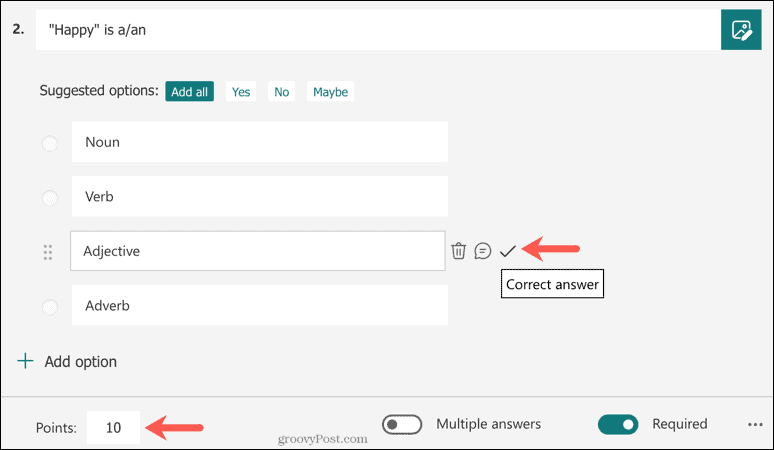
Μπορείτε επίσης να χρησιμοποιήσετε τον τύπο ερώτησης Επιλογή για να επιτρέψετε περισσότερες από μία πιθανές απαντήσεις. Για να το κάνετε αυτό, προσθέστε τις επιλογές ερωτήσεων και απαντήσεων. Στη συνέχεια, ενεργοποιήστε την εναλλαγή για Πολλαπλές απαντήσεις στον πάτο. Χρησιμοποιήστε τα σημάδια ελέγχου για να επιλέξετε κάθε σωστή απάντηση.
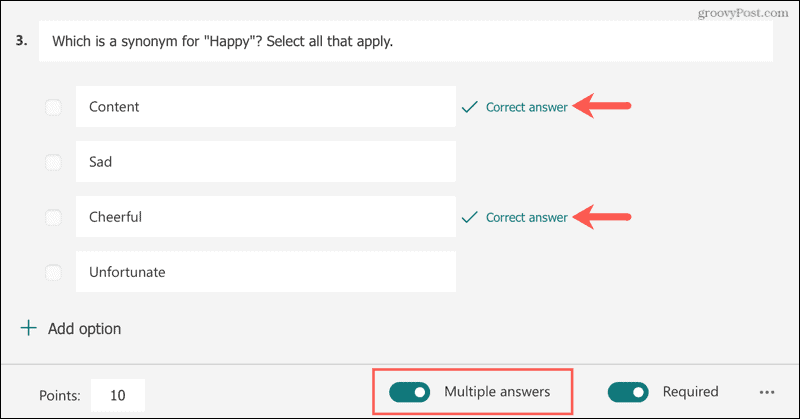
Προσαρμόστε τις Ρυθμίσεις κουίζ
Μόλις ολοκληρώσετε τη δημιουργία του κουίζ σας, έχετε την επιλογή να επιτρέψετε στους ερωτηθέντες να δουν τις σωστές απαντήσεις αφού το υποβάλουν.
Κάντε κλικ Περισσότερες ρυθμίσεις φόρμας (τρεις κουκκίδες) επάνω δεξιά και επιλέξτε Ρυθμίσεις. Στη συνέχεια, ενεργοποιήστε την εναλλαγή στην πλευρική γραμμή για Εμφάνιση αποτελεσμάτων αυτόματα.
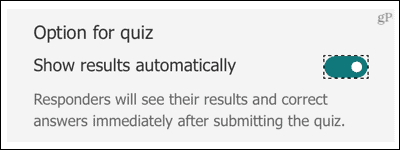
Όταν τελειώσουν οι συμμετέχοντες στο κουίζ και πατήσουν Υποβολή, έχουν την επιλογή να Προβολή αποτελεσμάτων.
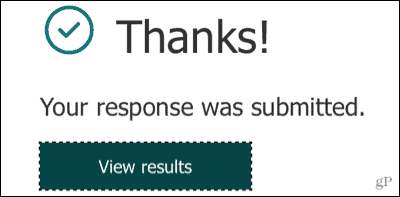
Στη συνέχεια, θα δουν τους πόντους που έλαβαν (αν χρησιμοποιήσατε τις επιλογές τιμής πόντου) και τις λανθασμένες απαντήσεις τους επισημαίνονται με σαφήνεια.
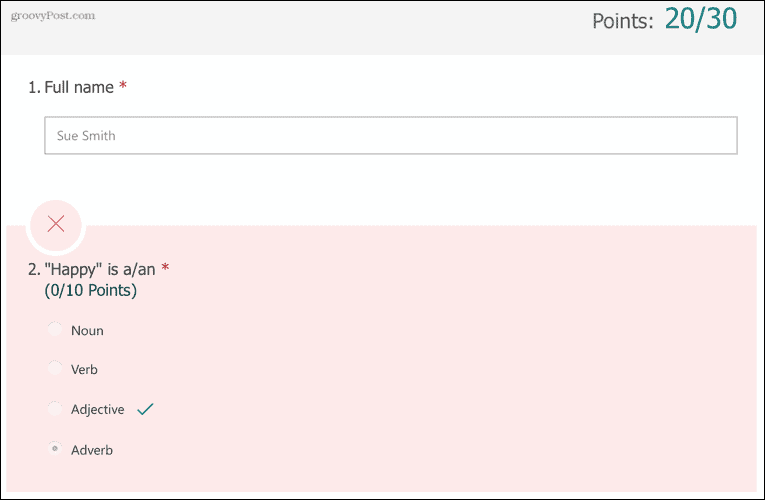
Εάν διαθέτετε έναν εκπαιδευτικό λογαριασμό (EDU) στη Microsoft, μπορείτε επίσης να προσαρμόσετε τις ρυθμίσεις για το ποιος μπορεί να συμπληρώσει το κουίζ, να περιορίσει τον αριθμό των απαντήσεων και να καταγράψει αυτόματα τα ονόματα των ερωτηθέντων. Επισκέψου το Σελίδα υποστήριξης της Microsoft για να δείτε αυτές τις πρόσθετες επιλογές.
Προβολή απαντήσεων κουίζ
Το Microsoft Forms κάνει καλή δουλειά εμφανίζοντας οπτικά τις απαντήσεις στο κουίζ σας. Κάντε κλικ στο Απαντήσεις καρτέλα στο επάνω μέρος της σελίδας κουίζ.
Θα δείτε τον αριθμό των απαντήσεων που επιλέγονται ανά ερώτηση, ένα γράφημα ή ένα γράφημα για μια γρήγορη προβολή και μια περίληψη που περιλαμβάνει το ποσοστό των σωστών απαντήσεων.
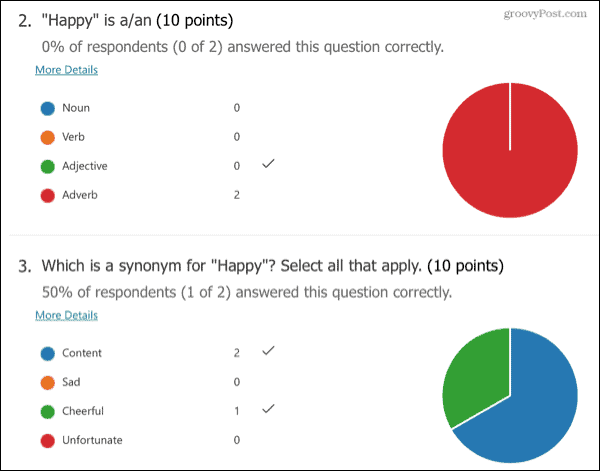
Εύκολη δημιουργία κουίζ με φόρμες της Microsoft
Είναι εύκολο να δημιουργήσετε ένα κουίζ στις φόρμες της Microsoft. Και, μπορείτε να ρυθμίσετε το κουίζ σας μέσα σε λίγα λεπτά, είτε πρόκειται για εκπαίδευση είτε για επιχειρήσεις.
Αν θέλετε να δείτε άλλες επιλογές, μπορείτε επίσης δημιουργήστε ένα κουίζ με τις Φόρμες Google.
Πώς να καθαρίσετε την προσωρινή μνήμη του Google Chrome, τα cookie και το ιστορικό περιήγησης
Το Chrome κάνει εξαιρετική δουλειά για την αποθήκευση του ιστορικού περιήγησης, της προσωρινής μνήμης και των cookie για τη βελτιστοποίηση της απόδοσης του προγράμματος περιήγησής σας στο διαδίκτυο. Δικός της πώς να ...
Αντιστοίχιση τιμών στο κατάστημα: Πώς να αποκτήσετε online τιμές ενώ ψωνίζετε στο κατάστημα
Η αγορά στο κατάστημα δεν σημαίνει ότι πρέπει να πληρώσετε υψηλότερες τιμές. Χάρη στις εγγυήσεις αντιστοίχισης τιμών, μπορείτε να λάβετε ηλεκτρονικές εκπτώσεις ενώ ψωνίζετε σε ...
Πώς να δώσετε μια συνδρομή Disney Plus με μια ψηφιακή δωροκάρτα
Αν απολαύσατε το Disney Plus και θέλετε να το μοιραστείτε με άλλους, δείτε πώς μπορείτε να αγοράσετε μια συνδρομή Disney+ Gift για ...
Ο Οδηγός σας για κοινή χρήση εγγράφων στα Έγγραφα Google, στα Φύλλα και στις Παρουσιάσεις
Μπορείτε εύκολα να συνεργαστείτε με τις διαδικτυακές εφαρμογές της Google. Ακολουθεί ο οδηγός σας για κοινή χρήση στα Έγγραφα Google, στα Φύλλα και στις Παρουσιάσεις με τα δικαιώματα ...



